Excel函数怎么用
excel判断闰年的函数是什么?
Excel是我们日常工作学习中,最常用的软件之一,当我们在使用的时候,如果想要用Excel的函数公式来判定哪一年是润年?如何进行操作呢?今天就由小编为电脑前的朋友进行分享,excel使用函数判断闰年的四种方法,希望大家能够一同掌握起来,最后要记得收藏保存哟!
第一种方法:
1、打开需要编辑的excel,如图所示。
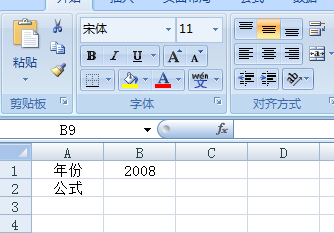
2、B2输入公式=COUNT(--(B1&"-2-29")),回车,如图所示。
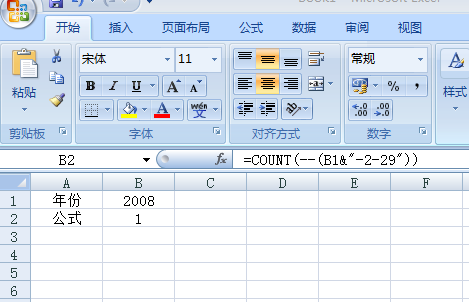
B1&"-2-29"部分返回一个文本日期格式,比如"2008-2-29"。再用减减该文本,如果2008-2-29这个日期存在(也就是闰年时),文本会变成数字,否则变成错误值。而COUNT函数只统计数字的个数,所以如果是闰年COUNT返回1,是平年返回0。
第二种方法:
B2输入公式=DAY(DATE(B1,3,0))=29,回车,如图所示。
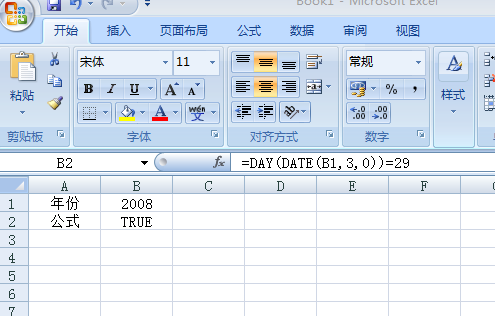
DATE(B1,3,0)由于最后的“日”输入的是0,所以返回3月1日前一天的日期。DAY()函数返回日期“年月日”中的“日”。如果3月1日的前一天是29号(也就是闰年时)结果返回TRUE,否则返回FALSE。
第三种方法:
B2输入公式=MONTH(DATE(B1,2,29))=2,回车,如图所示。
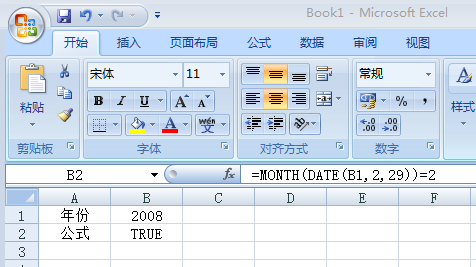
=DATE(年,月,日)返回一个日期,DATE(B1,2,29)这个函数如果B1年份2月只有28天,就会自动变成DATE(B1,3,1),也就是“日”会自动进位到“月”。只要判断DATE(B1,2,29)这个日期的月份就可以了。而MONTH函数就返回日期的月份,只要判断返回结果是不是2就可以了。
第四种方法:
B2输入公式=TEXT(B1+400&-2&-29,"闰年;;;平年"),回车,如图所示。
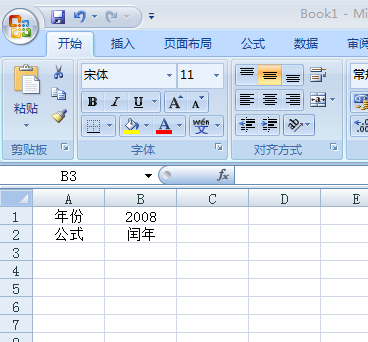
B1是年份,加上400不影响闰年的判断,但屏蔽了excel表格中对1900年的特殊规定。“年份&-2&-29”返回一个日期格式,如果确实是日期,则TEXT返回大于0时的结果“闰年”,如果不是日期则判断为一个文本,返回文本时对应的“平年”。
以上就是小编今天的分享,希望能够给大家带来一些启发,解决掉大家对excel判断闰年的函数问题,对学习和工作有所帮助。在学习中,朋友们也一定要自己多操作,多实践,多思考,能够举一反三的解决工作学习中遇到的难题。
本篇文章使用以下硬件型号:联想小新Air15;系统版本:win10;软件版本:excel 2007。
excel中时间差函数是什么?怎么用?
Excel是我们常用的软件之一,前面小编已经介绍了Excel的各种函数的使用,那么今天我们就来介绍一下时间差函数,就是计算两个日期之间的时间年差、月差、天差的函数。这种函数非要的实用,可以快速的计算出时间差。下面小编就将Excel如何计算时间差函数的使用方法分享给大家,希望大家能够掌握。
1、建立一张工作表,在A、B两列分别输入时间,我们将在C列计算年数差 、D列计算月数差、E列介绍天数差,如图所示。

2、在C2中输入公式=DATEDIF(A2,B2,"y"),回车,然后用填充手柄填充其他的单元格,如图所示。
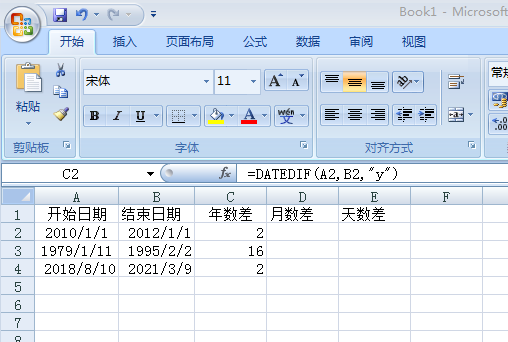
3、在D2中输入公式=DATEDIF(A2,B2,"m"),回车,然后用填充手柄填充其他的单元格,如图所示。
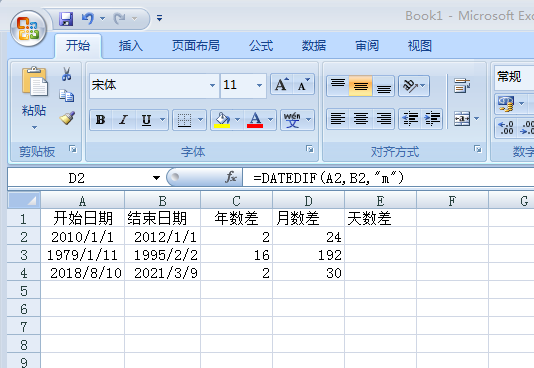
4、在DE中输入公式=DATEDIF(A2,B2,"d"),回车,然后用填充手柄填充其他的单元格,如图所示。
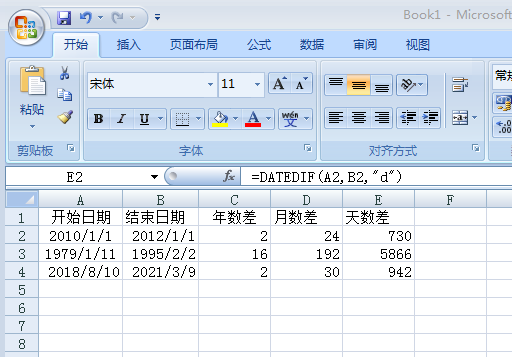
在Excel的函数中,很多时候都是使用数字作为参数,需要灵活的运用一些函数公司来解决工作学习中遇到的问题,所有掌握基本的数列构造是一个重要的基本要求。
以上就是小编今天的分享,希望能够给大家带来一些启发,解决时间差函数 excel 的问题。在学习中,朋友们也一定要自己多操作,多实践,多思考,能够举一反三的解决工作学习中遇到的问题。
本篇文章使用以下硬件型号:联想小新Air15;系统版本:win10;软件版本:excel 2007。
Excel表格中乘法用哪个函数?
在Excel表格中,我们常常会利用Excel公式来统计一些报表或数据等,这时就少不了要用到加、减、乘、除法,那么你知道Excel表格中乘法用哪个函数吗?怎样快速而又方便的来算出结果呢?下面小编就来介绍一下与Excel表格中乘法用哪个函数有关的内容。
1、A1*B1=C1的Excel乘法公式
①首先,打开表格,在C1单元格中输入“=A1*B1”乘法公式。
②输入完毕以后,我们会发现在 C1 单元格中会显示“0”,当然了,因为现在还没有输入要相乘的数据嘛,自然会显示0了。
③现在我们在“A1”和“B1”单元格中输入需要相乘的数据来进行求积,如下图,我分别在A1和B1单元格中输入10和50进行相乘,结果在C1中就会显示出来,等于“500”。
上面主要讲解了两个单元格相乘求积的方法,但是在我们平常工作中,可能会遇到更多数据相乘,下面主要说说多个单元格乘法公式运用,如:“A1*B1*C1*D1”=E1。

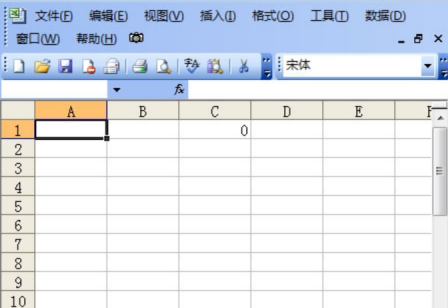
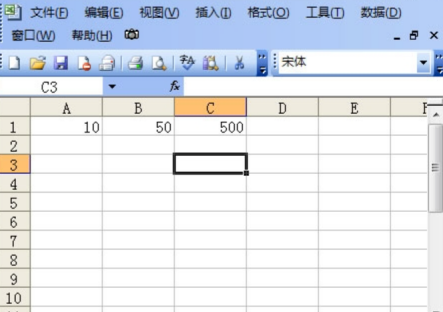
2、Excel中多个单元格相乘的乘法公式
①在E1单元格中输入乘法公式“=A1*B1*C1*D1”。
②然后依次在A1、B1、C1、D1中输入需要相乘的数据,结果就会显示在“E1”中啦!
看看图中的结果是否正确呀!其实,这个方法和上面的差不多,只不过是多了几道数字罢了。
因为在工作中不止是乘法这么简单,偶尔也会有一些需要“加减乘除”一起运算的时候,那么当遇到这种混合运算的时候我们应当如何来实现呢?这里就要看你们小学的数学有没学好了。下面让我们一起来做一道小学时的数学题吧!

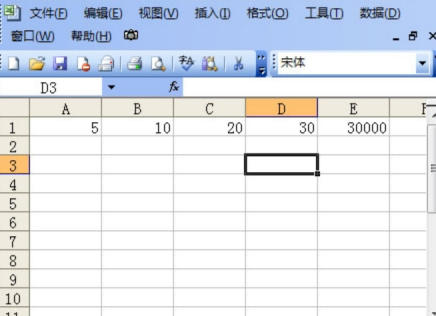
Excel混合运算的乘法公式,5加10减3乘2除3等于多少?
提示:加=+,减=-,乘=*,除=/。
①首先,我们要了解这个公式怎么写,“5+10-3*2/3”这是错误的写法,正确写法应该是“(5+10-3)*2/3”。
②好了,知道公式了,我们是不是应该马上来在Excel中的“F1”中输入“=(A1+B1-C1)*D1/E1”。
③然后依次在A1、B1、C1、D1、E1中输入需要运算的数据。
好了,上面的一些基本乘法公式就已经讲玩了,下面教大家个小技巧,在有多行需要计算的时候该怎么办呢?
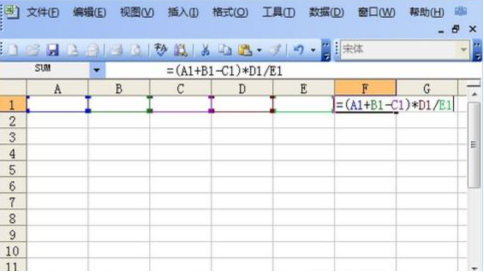

3、将公式复制到每行或每列
①首先用鼠标选中“F1”单元格,直到鼠标变成黑色的十字架的时候,左键按住不动往下拖。
②此时,从 F1 到下面的 F2、F3、F4等等,都已经复制了“F1”中的公式,下次你需要运算的时候,直接在前面输入数据,在F2、F3、F4等单元格中就会自动显示运算的结果了。

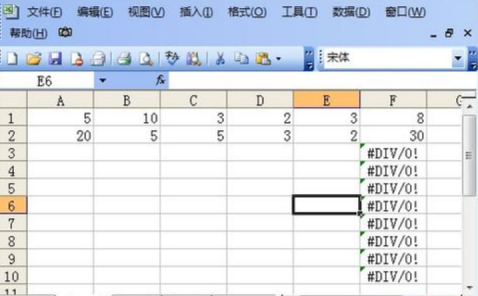
那么以上就是Excel表格中乘法用哪个函数的内容了,小伙伴们是否学会了呢?如果遇到不懂的问题,一定要及时找到解决的办法哦!因为只有这样才能提高学习效率。
本篇文章使用以下硬件型号:联想小新Air15;系统版本:win10;软件版本:Excel2017。




